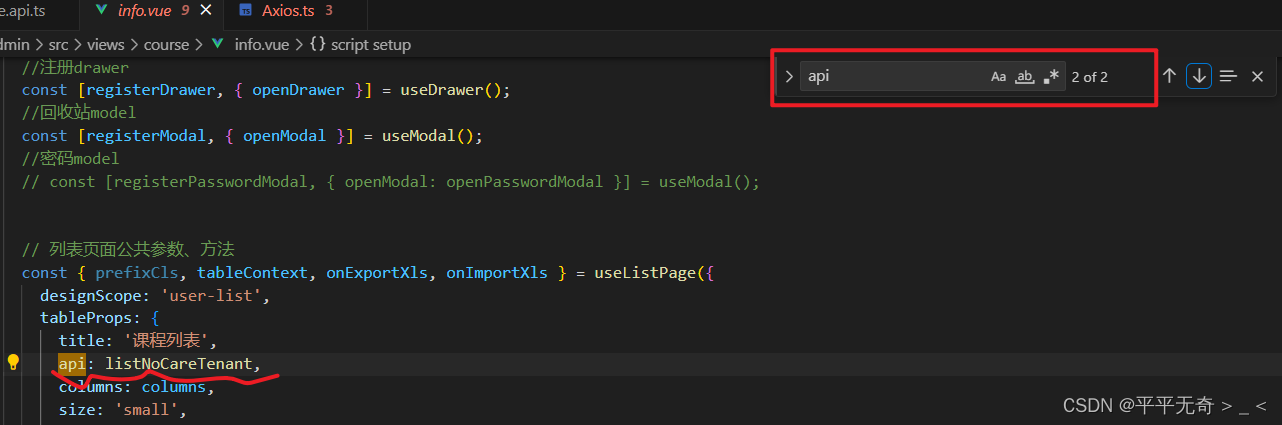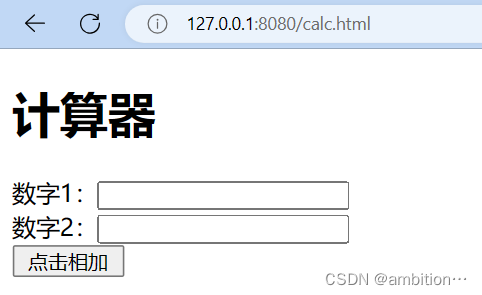本文介绍: 浏览器开发者工具和Vscode
一、浏览器中的开发者工具
怎么启动开发者工具?
在浏览器中按下F12或者鼠标右键点击检查
怎么利用(常用的几点)?
1、元素
点击标红的图标可以用于在页面选择元素,同时右侧会找到元素在前端代码中的位置
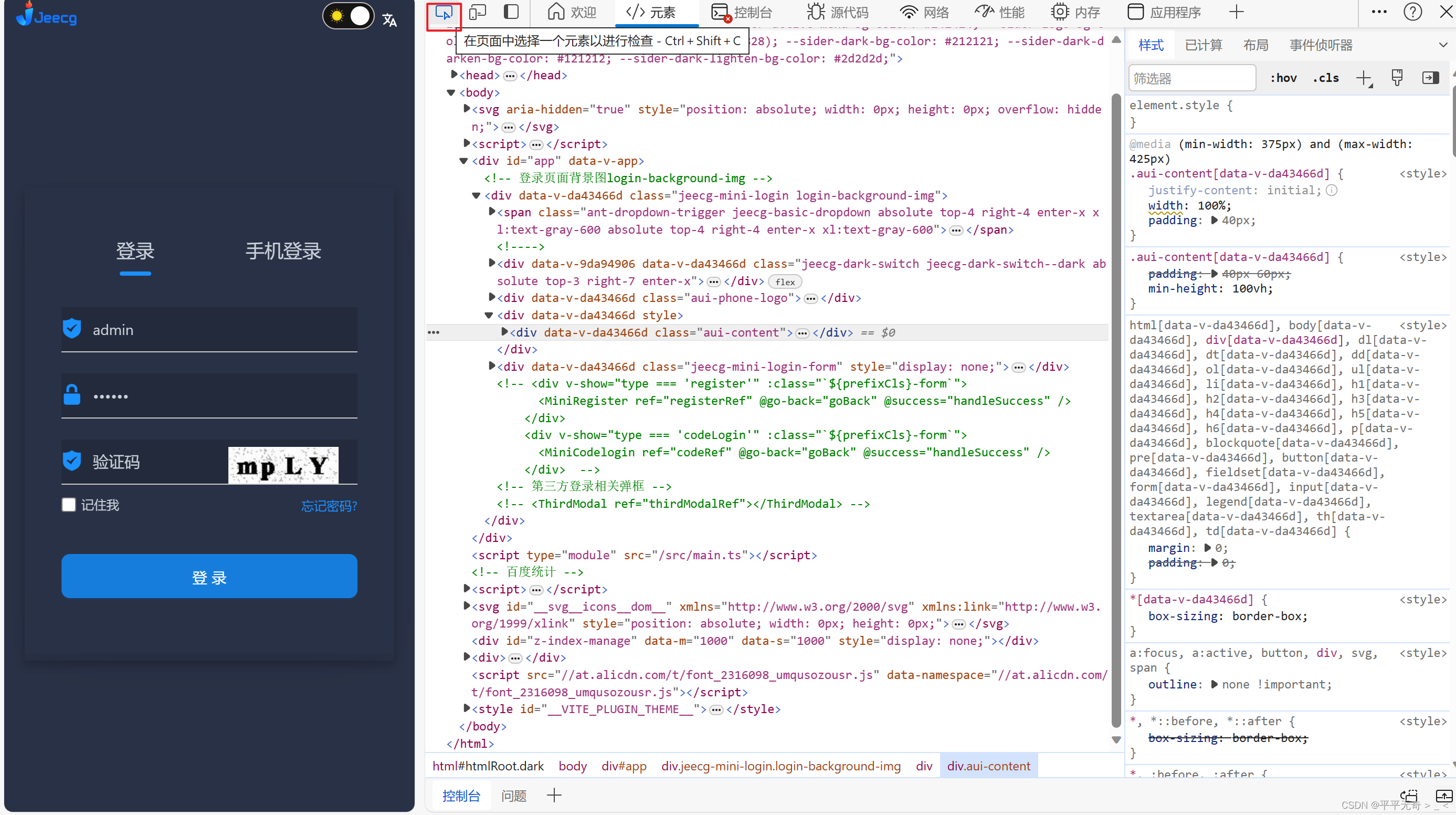

点击下方红框可以看见页面在移动端中的页面展示

2、控制台
3、网络
二、Vscode工具
1、不知道在哪个文件
2、不知道在文件的哪个位置
声明:本站所有文章,如无特殊说明或标注,均为本站原创发布。任何个人或组织,在未征得本站同意时,禁止复制、盗用、采集、发布本站内容到任何网站、书籍等各类媒体平台。如若本站内容侵犯了原著者的合法权益,可联系我们进行处理。


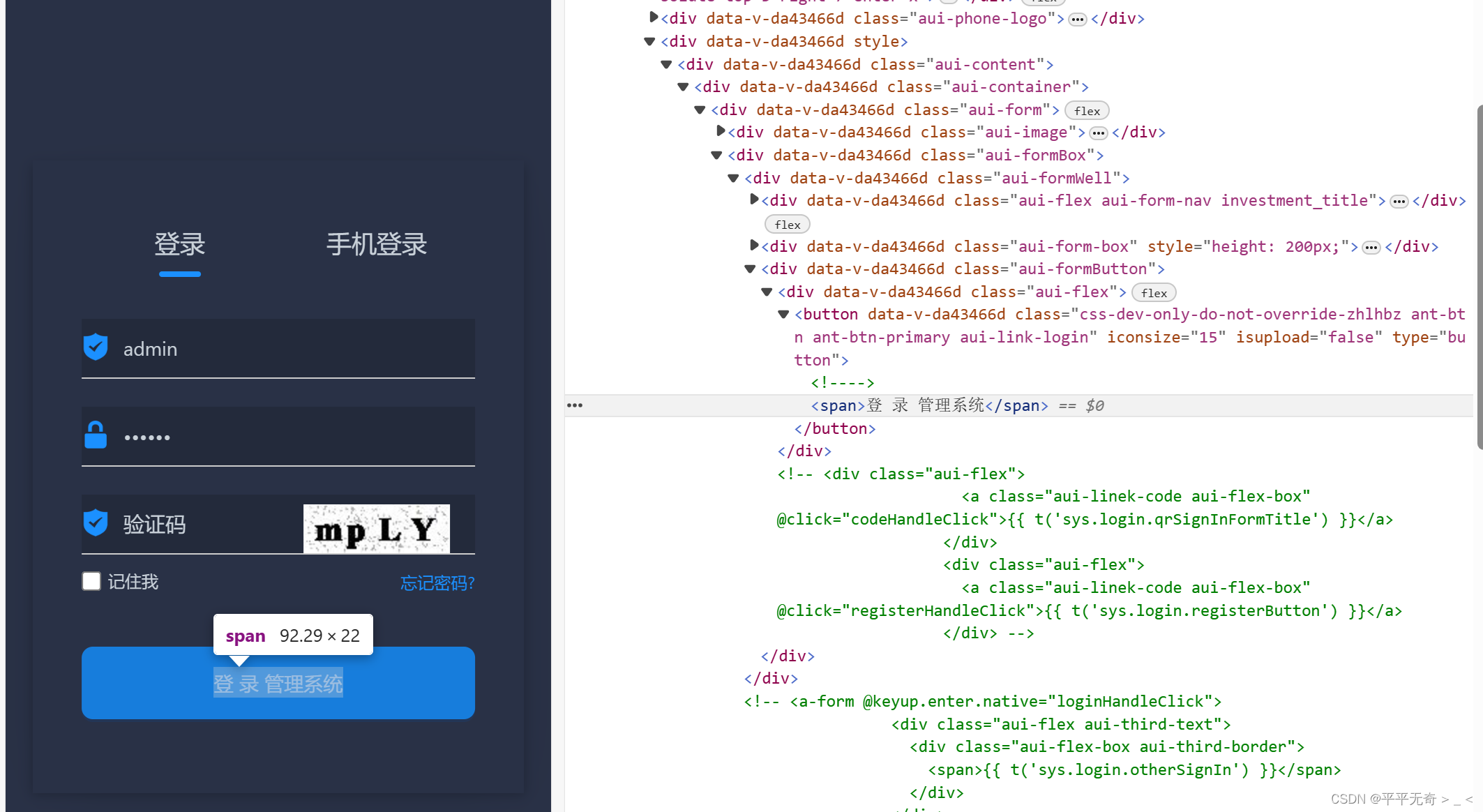 单击最右侧要修改的样式,即可在页面观察到样式变化
单击最右侧要修改的样式,即可在页面观察到样式变化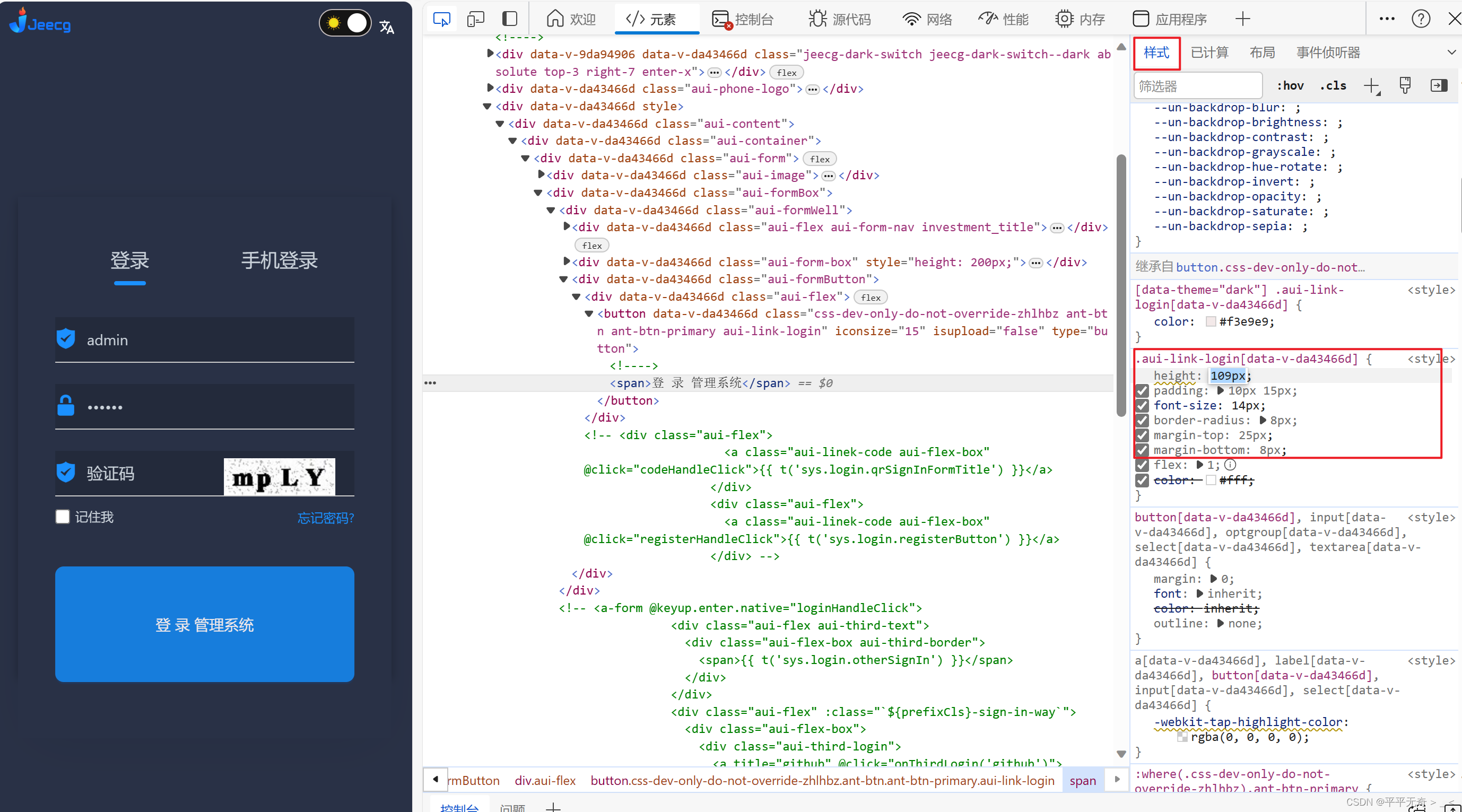


 在响应栏可以看到响应体,里面有后端接受到前端传回的数据后做出的响应(即后端返回给前端的数据)
在响应栏可以看到响应体,里面有后端接受到前端传回的数据后做出的响应(即后端返回给前端的数据)